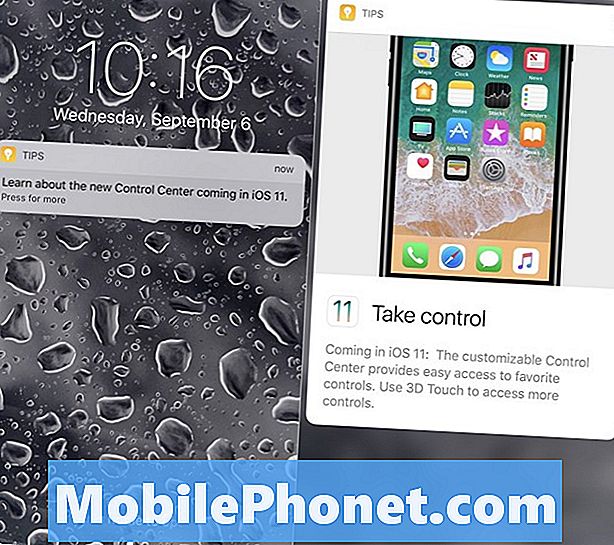Зміст
Ми отримали кілька скарг від наших читачів про те, що їхній # Samsung Galaxy Note 5 (# Note5) заморожений або з якихось причин не відповість. Хоча ми вже розглядали декілька питань у минулому, проблема постійно повторюється, і, отже, ми ніколи не можемо припинити вирішення такої проблеми, оскільки відчуваємо себе зобов’язаними надати підтримку читачам, які зв’язалися з нами з проханням про підтримку.
Як усунути неполадки у роботі Galaxy Note 5, що не реагує
Як я вже говорив раніше, причина того, що ваш Galaxy Note 5 не реагує, може бути пов'язана з проблемою з прошивкою або апаратним забезпеченням, але справа в тому, що коли це пов'язано з останнім, ми можемо зробити стільки, скільки ми не можемо зробити ' Не хочу, щоб гарантія на пристрій втратила силу. Однак ми повинні виключити іншу можливість того, що причина зависання телефону пов’язана з непередбаченою проблемою мікропрограми, особливо якщо нещодавно були завантажені значні оновлення мікропрограми.Само собою зрозуміло, давайте виключимо можливість того, що це спочатку проблема, пов’язана із системою, і сказано, ось що вам потрібно зробити:
Крок 1: Спробуйте виконати процедуру примусового перезавантаження у примітці 5
Завжди існує ймовірність того, що прошивка зависла або система вийшла з ладу через невидимі причини, і коли це трапляється, найпоширенішим результатом є заморожування або відсутність відповіді. Це має бути перше, що вам потрібно виключити, тому що якщо це справді так, то вам не доведеться переживати клопоту з виконанням наступних процедур усунення несправностей. Отже, для цього все, що вам потрібно зробити, це натиснути і утримувати одночасно клавіші зменшення гучності та клавіші живлення протягом 10-15 секунд. Якщо телефон все ще має достатньо батареї для живлення своїх компонентів і припускаючи, що проблема справді пов’язана із збоєм системи, тоді телефон повинен перезавантажитися нормально. Це еквівалентно процедурі витягування батареї, яку ви, можливо, вже знали, але оскільки Note 5 не має знімного акумулятора, вам потрібно утримувати комбінацію кнопок, щоб виконати змодельоване відключення акумулятора. Якщо телефон не перезавантажиться після виконання цієї процедури, спробуйте наступний крок.
Крок 2: Спробуйте зарядити Примітку 5, щоб перевірити, чи відповідає вона
Ще одне, що нам потрібно виключити, - це можливість того, що акумулятор щойно повністю розрядився, а батареї не вистачає для живлення всіх апаратних компонентів телефону. Коли це станеться, навіть мерехтіння на екрані не відбудеться, коли ви утримуєте клавішу живлення. Але крім цього, нам також потрібно перевірити, чи телефон насправді визнає, що він підключений до зарядного пристрою, який видає живлення. Якщо він не реагує на це, то є ймовірність, що акумулятор вже пошкоджений або всередині можуть бути інші компоненти, які також були пошкоджені з якихось причин.
З іншого боку, якщо телефон заряджається нормально при підключенні до зарядного пристрою, дайте йому поповнити заряд акумулятора, поки він не досягне 100% або навіть 50%, а потім спробуйте ввімкнути його знову. Якщо після цього він все одно не відповість і не ввімкнеться, перейдіть до наступного кроку. Однак, якщо телефон не заряджається, спробуйте прочитати наступні публікації, оскільки вони допоможуть вирішити проблему із зарядкою:
- Як виправити Samsung Galaxy Note 5, який не заряджається, та інші проблеми, пов’язані з живленням
- Вирішення проблем із Samsung Galaxy Note 5, які не заряджаються та повільно заряджаються
- Samsung Galaxy Note 5 не стягуватиме плату за випуск та інші супутні проблеми
- Samsung Galaxy Note 5 не вмикає проблему без зарядки та інші пов'язані з цим проблеми
- Galaxy Note 5 не заряджається за допомогою дроту чи бездротового зв'язку, інші проблеми
Крок 3: Спробуйте завантажити Примітку 5 у безпечному режимі
Якщо припустити, що ваш Примітка 5 фактично заряджається, але все ще заморожений або не ввімкнеться при натисканні клавіші живлення, наступне, що вам потрібно зробити, це запустити його в діагностичному стані, де працюють лише основні служби та попередньо встановлені програми. Це виключить можливість того, що причиною проблеми став один або кілька завантажених додатків. Ось як ви запускаєте телефон у безпечному режимі:
- Натисніть і утримуйте клавішу живлення.
- Коли з’явиться ‘Samsung Galaxy Note5’, негайно відпустіть клавішу живлення, а потім натисніть і утримуйте кнопку зменшення гучності.
- Продовжуйте утримувати кнопку зменшення гучності, доки телефон не завершить перезапуск.
- Коли в нижньому лівому куті екрана ви побачите безпечний режим, відпустіть кнопку.
Тепер, якщо ваш телефон успішно завантажився в цьому режимі, ви вже можете бути впевнені, що з апаратним забезпеченням все в порядку і що ми можемо мати справу лише з незначною проблемою програми. Отже, наступне, що вам потрібно зробити, це знайти винуватця та видалити його. Почніть пошук з останньої інсталяції, поки не знайдете проблему.
СХОЖІ ПОВІДОМЛЕННЯ
- Екран Samsung Galaxy Note 5 не відповідає на проблеми та інші пов'язані з цим проблеми
- Як виправити Samsung Galaxy Note 5, який не вмикається [Посібник з усунення несправностей]
- Як виправити екран, що не реагує, на Samsung Galaxy Note 5 та інші проблеми, пов’язані з дисплеєм
Це, безумовно, легке завдання, але це займає багато часу. Наприклад, ви б видалили програму, яку ви щойно встановили, у безпечному режимі, після того, як ви видалили її, спробуйте завантажити телефон у звичайному режимі, щоб перевірити, чи може він це зробити, але якщо це не вдасться, вам потрібно буде знову завантажити телефон у безпечному режимі та видалити іншу програму. Ви повинні робити це, поки пристрій не зможе успішно завантажитися в звичайному режимі. Ось як ви видаляєте програму на телефоні:
- На головному екрані торкніться піктограми Програми.
- Знайдіть і торкніться програми Play Store.
- Опинившись у магазині Play, ви можете шукати програму за категоріями, або якщо ви знаєте назву програми, просто введіть її в поле пошуку.
- Знайшовши потрібну програму, торкніться її.
- Тепер натисніть кнопку Встановити, а потім Прийняти.
- Для платних програм торкніться ціни та дотримуйтесь інструкцій на екрані.
- Залежно від розміру програми та швидкості підключення до Інтернету, завантаження та встановлення програми може зайняти кілька-кількох хвилин.
- Встановлення буде автоматизовано, і після завершення ви отримаєте сповіщення, тоді ви зможете використовувати програму.
Крок 4: Спробуйте завантажити телефон у режимі відновлення
Досягти цього можна лише в тому випадку, якщо ваш пристрій не завантажиться в безпечному режимі, навіть якщо він заряджається, оскільки, очевидно, його обладнання працює досить добре, коли він може успішно заряджатися. Отже, вам потрібно спробувати запустити телефон в іншому режимі, щоб перевірити, чи може він це зробити, тому що якщо це так, є великий шанс ви вирішити проблему самостійно без сторонньої допомоги. Наприклад, якщо телефон може успішно запуститись у режимі відновлення, ви можете спробувати стерти розділ кешу. Ось як…
- Вимкніть Galaxy Note 5.
- Одночасно натисніть і утримуйте такі три кнопки: клавішу збільшення гучності, клавішу головного екрана та клавішу живлення.
- Коли телефон завібрує, відпустіть клавішу живлення, але продовжуйте натискати та утримувати клавішу збільшення гучності та клавішу Home.
- Коли з’явиться екран Android System Recovery, відпустіть клавіші збільшення гучності та клавіші Home.
- Натисніть клавішу зменшення гучності, щоб виділити «очистити розділ кешу».
- Натисніть клавішу живлення, щоб вибрати.
- Коли розділ кешування стирання завершено, виділяється „Перезавантажити систему зараз“.
- Натисніть клавішу живлення, щоб перезапустити пристрій.
Якщо проблемою це не вирішено, але телефон може завантажитися в режимі відновлення, спробуйте скинути його. Однак ви повинні знати, що всі ваші файли та дані будуть видалені, а телефон не матиме нічого, крім додатків, які були попередньо встановлені на ньому.
- Вимкніть Samsung Galaxy Note 5.
- Натисніть і утримуйте клавіші збільшення гучності, головного екрана та клавіші живлення разом.
- Коли пристрій увімкнеться та відобразиться «Увімкнення логотипу», відпустіть усі клавіші, і на екрані з’явиться піктограма Android.
- Зачекайте, поки екран відновлення Android не з’явиться приблизно через 30 секунд.
- За допомогою клавіші зменшення гучності виділіть опцію «стерти дані / відновити заводські налаштування» та натисніть клавішу живлення, щоб вибрати її.
- Натискайте кнопку зменшення гучності ще раз, доки не виділиться опція «Так - видалити всі користувацькі дані», а потім натисніть клавішу живлення, щоб вибрати її.
- Після завершення скидання виділіть «Перезавантажити систему зараз» і натисніть клавішу живлення, щоб перезапустити телефон.
ТАКОЖ ЧИТАТИ
- Виправте Samsung Galaxy Note 5, який застряг на логотипі під час завантаження та інші проблеми з мікропрограмою
- Galaxy Note 5 застряг на типі мережі Edge після оновлення Marshmallow, інші проблеми
- Galaxy Note 5 застряг у циклі завантаження після вкорінення, інші проблеми
Крок 5: Надішліть телефон на перевірку та / або ремонт
Якщо проблема не зникне навіть після того, як ви зробили всі ці речі, ми можемо зіткнутися з апаратною проблемою, і, як я вже говорив раніше, ми нічого з цим зробити не можемо, оскільки гарантія втрачає силу, навіть якщо ми видалимо з неї лише один гвинт . Отже, віднесіть його технічному персоналу, щоб він перевірив та / або відремонтував, оскільки, щодо усунення несправностей, ви вже виконали свою роботу.
Зв’яжіться з нами
Ми завжди відкриті для ваших проблем, питань та пропозицій, тому не соромтеся зв’язуватися з нами, заповнивши цю форму. Це безкоштовна послуга, яку ми пропонуємо, і ми не будемо брати за неї жодної копійки. Але зауважте, що ми щодня отримуємо сотні електронних листів, і ми не можемо відповісти на кожен із них. Але будьте впевнені, що ми читаємо кожне отримане повідомлення. Тим, кому ми допомогли, розкажіть про це, поділившись нашими публікаціями з друзями, або просто поставивши лайк нашим сторінкам у Facebook та Google+ або підписавшись на нас у Twitter.